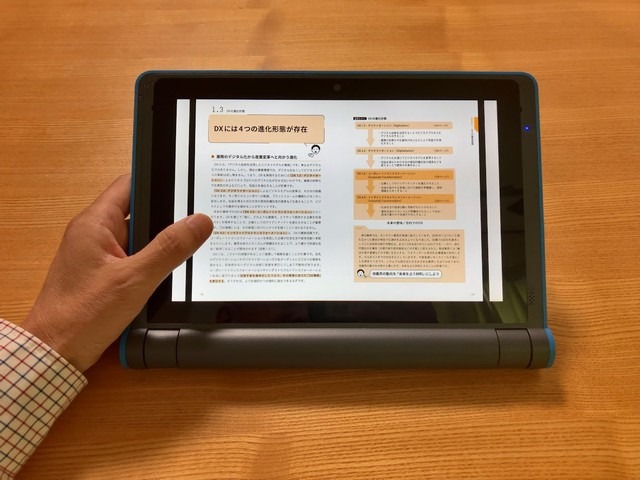マウスコンピュータのE10-VL-WA(以後、E10と略)というタブレットを購入しました。
マウスコンピュータのE10-VL-WA(以後、E10と略)というタブレットを購入しました。
Windows10のタブレット型PCでキーボード型のカバーが標準装備されているので、普通のノートPCのように使えます。また、このE10は最初からWindows11へのアップグレード権がついていて、実質的にはWindows11のノートPCとして使えます。CPUは非力なN4100ですが、勝間和代さんのユーチューブでの利用体験を見たところN4100はN4000の2倍近い性能があるので、使い方次第ではそれなりに使えそうな印象でした。
なにより安いです。購入価格は18000円(消費税、送料込み)ですから、最近話題のクロームブックに比べてもかなりのお得感があります。
Windows11マシン
マウスコンピュータE10はWindows11ProのノートPCとして使えます
荷姿はわりとコンパクト。すきっとした薄型のダンボール箱で届きましました。

開封すると、タブレットPC本体、キーボード付きカバー、ACアダプター電源の3点がでてきました。

取扱説明書はA4で数枚程度のペラペラなものでした。さっと読んでから、さっそく電源をいれて設定を始めます。

初期設定はWindows10ですがWindows11に無償アップデート
初期設定のOSはWindows10Proですが、Windows11Proに無償でアップデートできます。指示に従って設定を進めていきます。

Windows11の設定にはある程度の時間がかかりますので、他の作業をしながらの進行です。
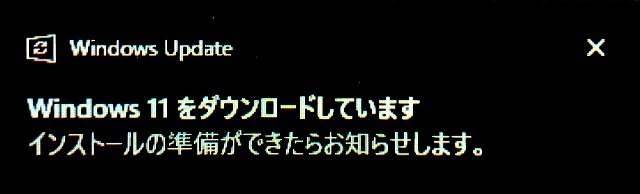
Windows11への移行画面で表示されている日本語がなんだかおかしい(笑)
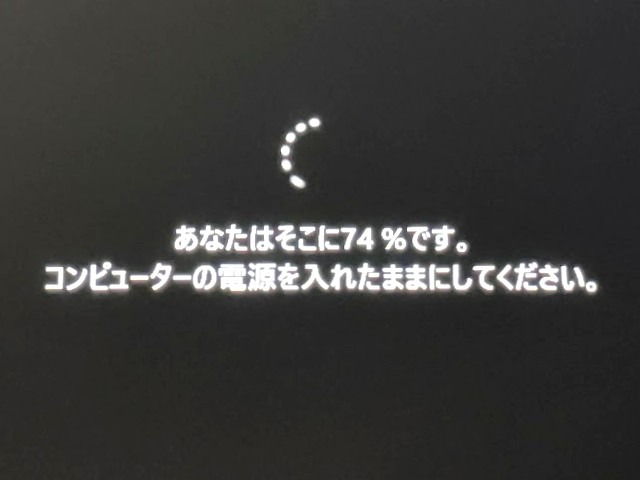
あなたはそこに74%です。
これはどーゆー意味なんだろうーか。
ここだけはマイクロソフトに問いたいです(笑)
Windows11になるまでは約2時間かかったと思いますが、無事にWindows11Proにアップデートできました。その後も何度かWindowsUpdateを繰り返して、最新の状況になりました。
マウスの通販サイトから購入しました

この製品は、マウスコンピュータから購入できます。


スライドシャッターというのはWEBカメラを物理的なカバーで遮蔽するボタンです。地味ですが標準でWEBカメラカバーがついているのはありがたいです。

mouse E10-VL-WA
https://www.mouse-jp.co.jp/store/g/gmouse-e10-wa/
この製品にはよく似たシリーズの製品群がありますが、インテル® Celeron® N4100 プロセッサーであることにご注意ください。このE10よりさらに安い製品もありますが、安いのはCPUがN4000という非力なやつなので避けたほうがいいと思います。N4100はN4000に比べると2倍近い処理性能があるらしいので、この違いは大きいですから、要注意です。
▼このタブレット型PCをオススメしている勝間和代さん
また、この製品には、KINGSOFT WPS Office 2 Standard ダウンロード版 (ワープロ/表計算/プレゼンテーション/PDF閲覧)というオフィス製品がついています。マイクロソフトのオフィスとは違いますが、もしものとき用にあるといいかもしれません。
実際には、オフィスをインストールしないつもりです。N4100はN4000よりは高性能ですが、最新のCPUに比較するとかなり遅いので非力なタブレットらしく活用したほうがいいでしょう。N4000は2コアで、N4100は4コアということらしいので、単純に性能が2倍くらい違うと思われます。
WEBブラウザベースでGoogleのサービス(スプレッドシートやドキュメントなど)を使って、Gmailでやりとりするという利用ができないかを試してみたいと思います。
マウスコンピュータは下取りサービスがうれしい
マウスコンピュータには下取りサービスがあり、どんな古いパソコンでも1100円で下取りしてくれます。

今回はパナソニックのレッツノートR3を下取りにだします。R3は2004年発売でWindowsXP、メモリが1GBしかなく、さすがに現代では使えないマシンです。どちらかというと処分するために手数料がかかる代物になってしまいました。
しかし、レッツノートシリーズは長く使っているので愛着もあるし、まだ起動できる状態(今回起動確認してからデータ消去しましたが)なのに、手数料を払ってまで処分するのには気が引けてました。
レッツノートを下取りにだしてなんらかのカタチで再利用されるのならうれしいです。下取りにかかる手数料はかかりませんので、下取り価格の1100円はそのまま値引きのような処理になります。
最終的には、18000円-1100円=16900円でE10を購入できたことになります。これはお財布にやさしいですね。
E10の使用感についてはまたあらためてご報告しようと思います。WEBベースで使う前提ならそれなりに動いてくれそうですので、クロームブックと比較した利用感や利便性などがポイントのように思いました。
Androidやクロームブックよりも操作が慣れているWindowsで動くタブレット型PC。しかも最新のWindows11なのでなかなかおもしろそうです。
※以下は、8月11日の追記です
E10にKindleを入れて読書するのはとても利用感がよい
このマウスコンピュータE10だとどんな読書スタイルになるか、というのも興味があり試してみました。
マウスコンピュータE10にKindleを入れて電子書籍としてビジネス書を読んでみました

スマホでもなく、ノートパソコンでもなく、タブレット型端末だからこそのちょうどいい感じがとてもよかったです。タブレットで読書したり、WEBサーフィンをしたり、ユーチューブを見たりするという使い方が中心なら、タブレットスタイルが適しているかもしれませんね。

この記事を書いた遠田幹雄は中小企業診断士です
遠田幹雄は経営コンサルティング企業の株式会社ドモドモコーポレーション代表取締役。石川県かほく市に本社があり金沢市を中心とした北陸三県を主な活動エリアとする経営コンサルタントです。
小規模事業者や中小企業を対象として、経営戦略立案とその後の実行支援、商品開発、販路拡大、マーケティング、ブランド構築等に係る総合的なコンサルティング活動を展開しています。実際にはWEBマーケティングやIT系のご依頼が多いです。
民民での直接契約を中心としていますが、商工三団体などの支援機関が主催するセミナー講師を年間数十回担当したり、支援機関の専門家派遣や中小企業基盤整備機構の経営窓口相談に対応したりもしています。
保有資格:中小企業診断士、情報処理技術者など
会社概要およびプロフィールは株式会社ドモドモコーポレーションの会社案内にて紹介していますので興味ある方はご覧ください。
お問い合わせは電話ではなくお問い合わせフォームからメールにておねがいします。新規の電話番号からの電話は受信しないことにしていますのでご了承ください。

【反応していただけると喜びます(笑)】
記事内容が役にたったとか共感したとかで、なにか反応をしたいという場合はTwitterやフェイスブックなどのSNSで反応いただけるとうれしいです。
遠田幹雄が利用しているSNSは以下のとおりです。
facebook https://www.facebook.com/tohdamikio
ツイッター https://twitter.com/tohdamikio
LINE https://lin.ee/igN7saM
チャットワーク https://www.chatwork.com/tohda
また、投げ銭システムも用意しましたのでお気持ちがあればクレジット決済などでもお支払いいただけます。
※投げ銭はスクエアの「寄付」というシステムに変更しています(2025年1月6日)
※投げ銭は100円からOKです。シャレですので笑ってご支援いただけるとうれしいです(笑)